Bijgewerkt april 2024: Stop met het krijgen van foutmeldingen en vertraag uw systeem met onze optimalisatietool. Haal het nu bij deze link
- Download en installeer de reparatietool hier.
- Laat het uw computer scannen.
- De tool zal dan repareer je computer.
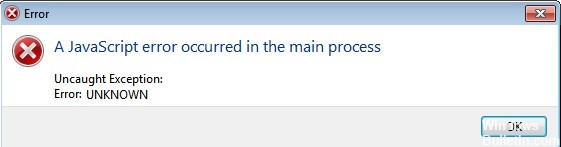
Als je Discord gebruikt, ben je waarschijnlijk al de foutmelding "Er is een JavaScript-fout opgetreden in het hoofdproces“. Als je niet weet wat je moet doen, vastzit aan deze fout en je Discord niet kunt openen, ben je hier aan het juiste adres. Dit artikel laat je zien wat je moet doen om Discord weer aan het werk te krijgen op je systeem.
Veel andere gebruikers hebben ook problemen met het starten van verschillende programma's zoals Discord en Skype; wanneer ze deze programma's proberen te starten, verschijnt het bericht "Er is een JavaScript-fout opgetreden in het hoofdproces" op het scherm.
Wat veroorzaakt "Er is een JavaScript-fout opgetreden in het hoofdproces"?

- Applicatie-instellingen of de applicatie zelf is beschadigd.
- De applicatie wordt uitgevoerd met beheerdersrechten
- Kwaliteit Windows Audio Video Experience-service is niet actief.
Hoe het probleem 'JavaScript-fout die in het hoofdproces is opgetreden' op te lossen?
Update april 2024:
U kunt nu pc-problemen voorkomen door deze tool te gebruiken, zoals u beschermen tegen bestandsverlies en malware. Bovendien is het een geweldige manier om uw computer te optimaliseren voor maximale prestaties. Het programma repareert met gemak veelvoorkomende fouten die op Windows-systemen kunnen optreden - urenlange probleemoplossing is niet nodig als u de perfecte oplossing binnen handbereik heeft:
- Stap 1: Download PC Repair & Optimizer Tool (Windows 10, 8, 7, XP, Vista - Microsoft Gold Certified).
- Stap 2: klik op "Start scannen"Om registerproblemen met Windows te vinden die pc-problemen kunnen veroorzaken.
- Stap 3: klik op "Herstel alles"Om alle problemen op te lossen.
Start uw programma zonder beheerdersrechten
- Zoek het uitvoerbare bestand van uw programma, klik er met de rechtermuisknop op en selecteer Eigenschappen.
- Schakel over naar het tabblad Compatibiliteit.
- Schakel het selectievakje Dit programma uitvoeren als beheerder uit.
- Klik op OK.
Uw programma opnieuw installeren
- Druk op de Windows-toets en typ Discord.
- Klik er met de rechtermuisknop op en selecteer "Verwijderen".
- Zodra het verwijderingsproces is voltooid, downloadt u de nieuwste versie van Discord van de officiële website.
Start automatisch de Quality Windows Audio Video Experience-service
- Gebruik de volgende toetsencombinatie: Windows + R.
- Typ services.MSC en druk op Enter.
- Blader door de lijst totdat u Quality Windows Audio Video Experience ziet.
- Klik er met de rechtermuisknop op en selecteer Eigenschappen.
- Selecteer Automatisch in het vervolgkeuzemenu Opstarttype.
- Klik op OK en sluit het venster.
Expert Tip: Deze reparatietool scant de repositories en vervangt corrupte of ontbrekende bestanden als geen van deze methoden heeft gewerkt. Het werkt goed in de meeste gevallen waar het probleem te wijten is aan systeembeschadiging. Deze tool zal ook uw systeem optimaliseren om de prestaties te maximaliseren. Het kan worden gedownload door Hier klikken
Veelgestelde Vragen / FAQ
Hoe los ik het probleem "JavaScript-fout in het hoofdproces" op?
- Open Configuratiescherm > Een programma verwijderen.
- Zoek de nieuwste versie van Microsoft Visual C++ (64-bits) en klik op Wijzigen (als u de 64-bits versie van Teams gebruikt, hebt u mogelijk x86 nodig).
- Klik op Herstellen.
- Voer uw beheerdersreferenties in om het herstel uit te voeren.
Wat betekent het als er een JavaScript-fout in het hoofdproces zit?
Discord of zijn instellingen zijn mogelijk beschadigd - In dit geval is de Discord-installatie de schuldige, dus reset de instellingen of installeer de applicatie opnieuw. Discord wordt uitgevoerd met beheerdersrechten - Het is bekend dat het uitvoeren van Discord met beheerdersrechten dit probleem veroorzaakt, dus zorg ervoor dat u die optie verwijdert.
Hoe los ik de "JavaScript-fout in het hoofdproces" in Discord op?
- Verwijder Discord-bestanden in Localappdata en Appdata.
- Zet de Discord-installatiebestanden op de witte lijst met uw antivirussoftware.
- Verwijder Discord en installeer het opnieuw.


